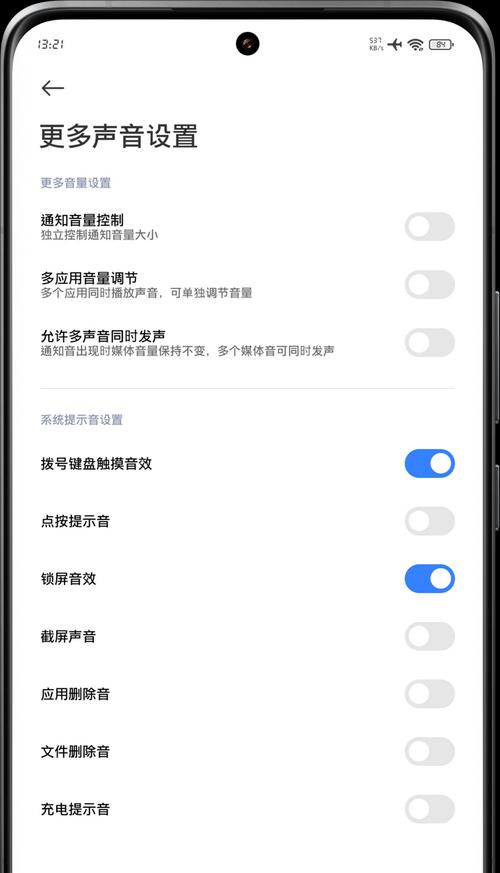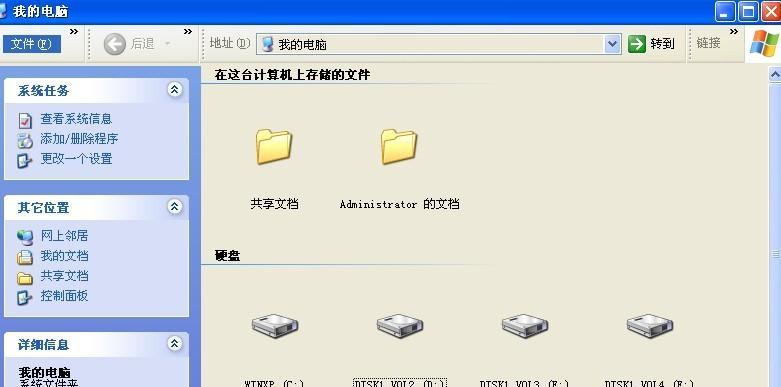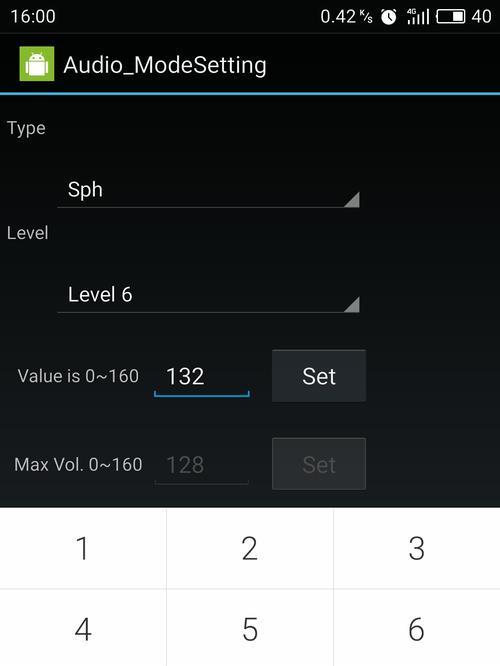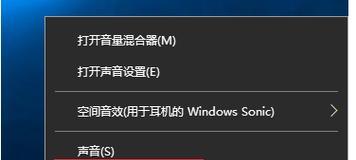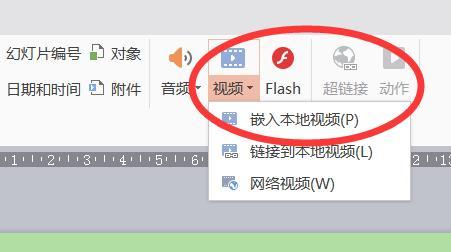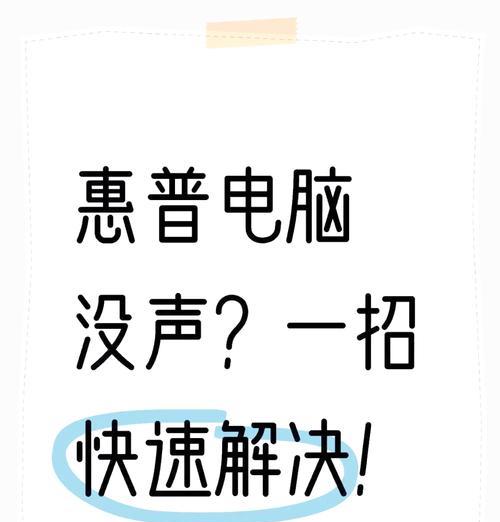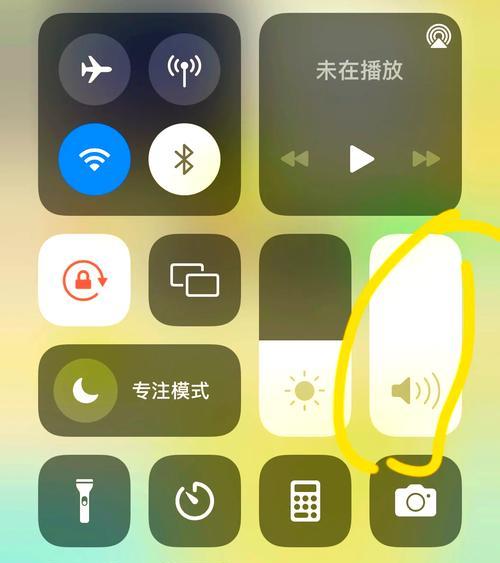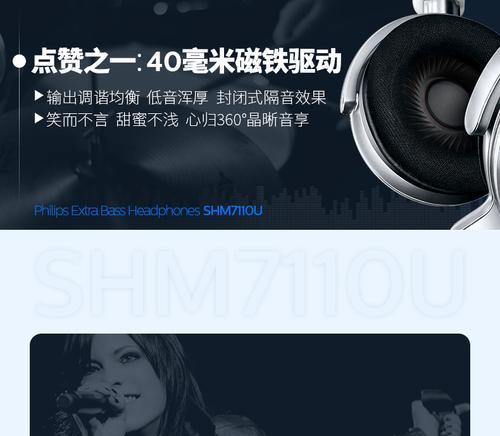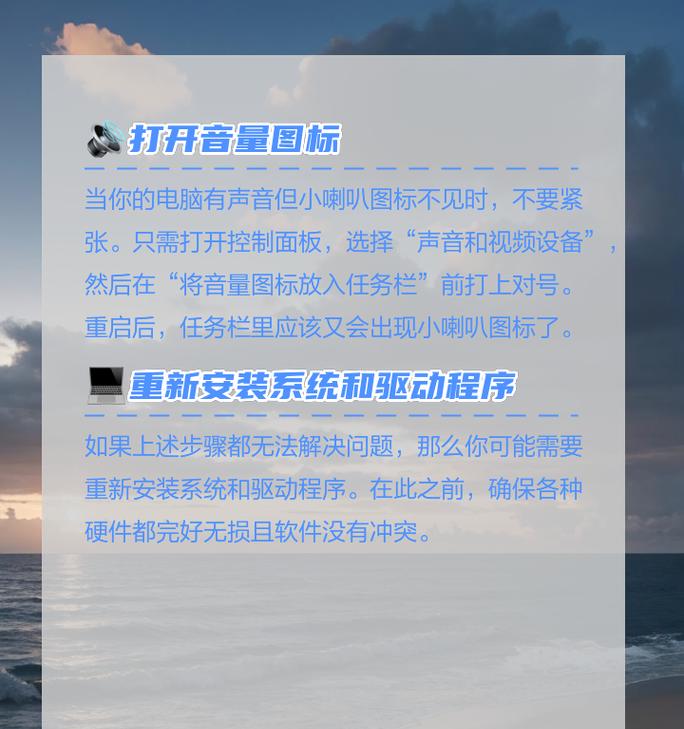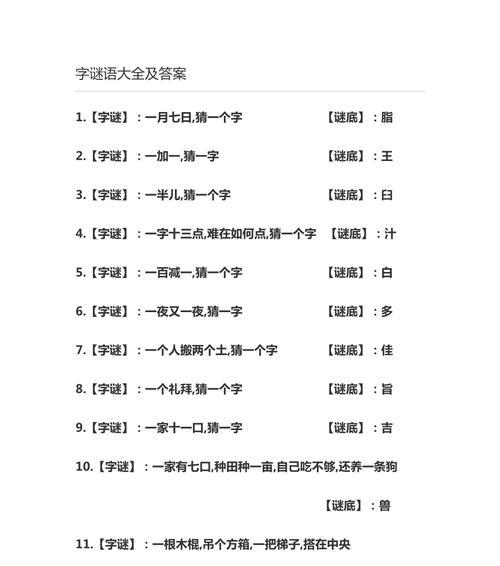电脑声音被删除后如何找回?有哪些方法?
在使用电脑时,声音不仅能够增加娱乐体验,也是系统通知的重要组成部分。如果电脑的声音突然消失了,可能会给用户带来极大的不便。下面就来探讨电脑声音被删除后如何找回,以及有哪些可靠的方法。
一、检查声音设备设置
确认声音设备没有被禁用或错误设置。
1.1.检查音频服务状态
点击屏幕右下角的音量小图标,查看是否静音。
进入控制面板,选择“硬件和声音”下的“声音”,在播放设备下确保扬声器或耳机被设置为默认设备。
1.2.检查音频驱动状态
右键点击开始菜单,选择“设备管理器”,展开“声音、视频和游戏控制器”,看是否出现黄色感叹号标示的驱动问题。
如果有问题,尝试更新或重新安装声卡驱动。

二、使用系统工具进行故障排查
Windows系统为用户提供了很多方便的故障排查工具。
2.1.运行音频播放问题排查
在搜索栏中输入“故障排查”,选择相应的音频播放问题排查工具。
按照系统指引完成排查,根据提示解决问题。
2.2.利用Windows更新重装声音驱动
打开设置,选择“更新与安全”。
在Windows更新中检查更新,并确保所有的驱动程序更新都已安装。
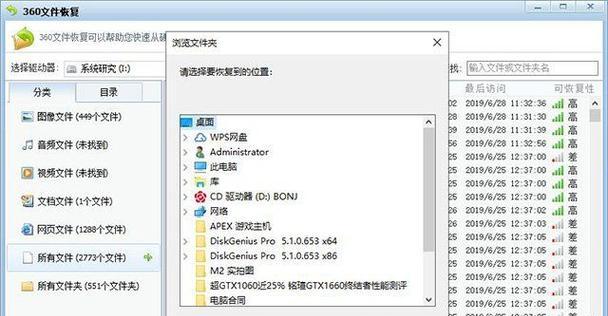
三、软件级别的声音恢复
除了硬件和系统设置外,我们可以借助第三方软件来解决声音丢失问题。
3.1.使用专业的音频修复工具
可以使用诸如DriverBooster、DriverTalent等专业的驱动程序管理工具,它们可以帮助用户检测并修复声音问题。
3.2.使用系统还原功能
如果之前有创建过系统还原点,在声音问题出现之前,可以通过系统还原功能将电脑恢复到之前的状态。
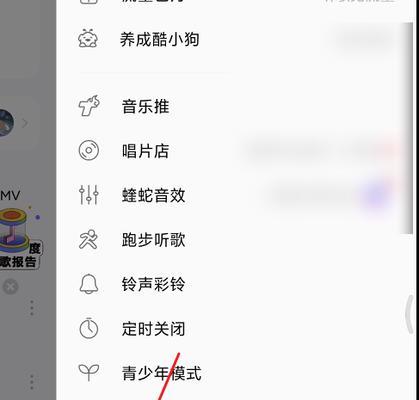
四、深入挖掘和诊断问题
如果上述方法都不能解决问题,可能需要更深入的诊断。
4.1.使用第三方诊断工具
下载并运行如SFC(系统文件检查器)之类的工具来修复损坏的系统文件。
4.2.查看事件查看器
打开“控制面板”>“系统和安全”>“管理工具”>“事件查看器”,查看与声音相关的错误事件,找出问题所在。
4.3.手工下载和安装驱动
在确认了声卡型号后,可以手动从官方网站下载并安装最新的声卡驱动。
五、常见问题及解决方案
问题:声音图标不见了怎么办?
解决:可以通过设置中的“个性化”选项来将音量图标显示在任务栏。
问题:Win10声音突然没了,怎么回事?
解决:运行音频播放问题排查和系统更新来解决问题。
问题:如何恢复被无意删除的声音文件?
解决:首先检查回收站,若文件已被清空,可尝试使用数据恢复软件进行恢复。
六、额外提示与建议
定期更新系统和驱动程序,避免兼容性问题导致的声音丢失。
在安装任何第三方软件之前,建议备份重要文件,以防不测。
避免在不受信任的网站下载相关驱动,以免给系统带来其他的安全隐患。
电脑声音问题的解决方法多种多样,从简单的设置调整到专业的系统诊断都有可能。当电脑声音意外消失,不必惊慌。按照上述步骤逐一排查,在大多数情况下,你都能够成功地找回丢失的声音。
版权声明:本文内容由互联网用户自发贡献,该文观点仅代表作者本人。本站仅提供信息存储空间服务,不拥有所有权,不承担相关法律责任。如发现本站有涉嫌抄袭侵权/违法违规的内容, 请发送邮件至 3561739510@qq.com 举报,一经查实,本站将立刻删除。
- 站长推荐
- 热门tag
- 标签列表
- 友情链接